Jei sistemoje Windows susiduriate su MTP USB įrenginio tvarkyklės klaida, kai jungiate išmanųjį telefoną prie sistemos, šis įrašas jums bus labai naudingas. Čia yra viskas, ką turėtumėte žinoti apie šią klaidą.
Kai susiduriate su tokia problema, kai negalite prijungti išmaniojo telefono prie sistemos, iš pradžių išsiaiškinkite jos priežastį. Ir tada jums būtų lengviau gana lengvai ir greitai pašalinti klaidą. Jei neįsivaizduojate, kodėl taip nutinka, nesijaudinkite, čia mes viską paaiškinsime. Tai, ką jums reikia padaryti, yra tiesiog sutelkti dėmesį!
Vienintelė priežastis, dėl kurios, atrodo, negalite prijungti savo išmaniojo telefono prie kompiuterio, yra: MTP USB įrenginio klaida. Ir ši klaida atsiranda dėl pasenusios MTP USB tvarkyklės. Taigi, norėdami atsikratyti šios klaidos, turite nuolat atnaujinti MTP USB tvarkyklę. Norėdami tai padaryti be pastangų, galite naudoti „Bit Driver Updater“. Tai geriausias tvarkyklių naujinimo įrankis, galintis pats išspręsti visas sugedusias tvarkykles. Spustelėkite toliau esantį mygtuką, kad gautumėte šią nuostabią priemonę nemokamai.

Kas yra MTP?
MTP reiškia Medijos perdavimo protokolas. MTP yra pagrindinis elementas, užtikrinantis veiksmingą ryšį tarp išmaniojo telefono ir kompiuterinės sistemos. Paprastai tariant, MTP yra metodas, kuris yra unikaliai užprogramuotas vaizdo ir garso failams perkelti. Taigi, jei turite planšetinį kompiuterį, nešiojamąjį grotuvas, arba išmanųjį telefoną, tikimasi, kad jūsų įrenginys palaiko MTP.
Tačiau šiais laikais daugelis vartotojų praneša, kad susiduria su MTP USB įrenginio klaida kurią paprastai sukelia MTP USB įrenginio tvarkyklės klaida. Jei esate vienas iš jų, nereikia panikuoti, nes šiame įraše paaiškinama, kaip nedelsiant išspręsti šią problemą.
Taip pat skaitykite: Kaip atnaujinti USB tvarkyklę „Windows 10/8/7“.
Geriausi būdai, kaip ištaisyti nepavykusią MTP USB įrenginio tvarkyklės klaidą „Windows 10/8/7“
Ar bandote prijungti išmanųjį telefoną prie kompiuterio ir matote klaidos pranešimą, kuriame sakoma, kad nepavyko MTP USB įrenginio? Veiksmingai galite išspręsti šią problemą. Štai kaip lengvai ir greitai ištaisyti MTP USB įrenginio tvarkyklės klaidą sistemoje Windows!
1 būdas: patikrinkite ryšį tarp išmaniojo telefono ir kompiuterio
Pradinis sprendimas, kurį galite išbandyti, yra užtikrinti veiksmingą ryšį tarp išmaniojo telefono ir kompiuterio. Štai ką galite padaryti:
- Galite prijungti savo išmanųjį telefoną prie kito kompiuterio, kad patikrintumėte, ar problema išnyko.
- Norėdami patikrinti, ar taip yra dėl USB laido, naudokite kitą USB kabelį.
- Norėdami įsitikinti, kad taip yra dėl pažeisto USB prievado, pabandykite kitą USB prievadą.
Nors MTP USB įrenginio klaida vis tiek išlieka toks pat, tada galite išbandyti kitus išplėstinius sprendimus.
2 būdas: naudokite komandų eilutę
Jei jūsų sistema neturi administratoriaus leidimo, sistema negali tiksliai reaguoti į kai kurias funkcijas. Taigi komandų eilutėje paleiskite šią komandą.
1 žingsnis: „Windows“ paieškos juostoje įveskite cmd, tada dešiniuoju pelės mygtuku spustelėkite tinkamą atitiktį, ty komandų eilutę ir pasirinkite Vykdyti kaip administratorių.

2 žingsnis: Tai suaktyvins komandų eilutės langą kaip administratorius.
3 veiksmas: Dabar komandų eilutės lange įveskite šią komandą ir paspauskite klavišą Enter - net localgroup Administratoriai vietinė paslauga /add
Dabar patikrinkite, ar MTP USB įrenginio klaida buvo išspręsta, ar ne.
Skaityti daugiau: Išspręskite, kaip USB ausinės neveikia sistemoje „Windows 10“.
3 būdas: atkurkite registro nustatymus
Gali būti, kad jūsų registro įrašuose yra klaida. Ir vienas geriausių būdų išspręsti šią problemą yra taisyti arba atkurti visus klaidingus registro įrašus. Tačiau prieš tęsdami nepamirškite sukurti atsarginės savo registro kopijos. Štai viskas, ką jums reikia padaryti, kad pataisytumėte arba atkurtumėte registro nustatymus:
1 žingsnis: Iškvieskite dialogo langą Vykdyti paspaudus Win ir R klavišus tuo pačiu metu.
2 žingsnis: Dabar įveskite "regedit" ir paspauskite klavišą Enter.

3 veiksmas: Po to eikite šiuo keliu - HKEY_LOCAL_MACHINE\SYSTEM\CurrentControlSet\Control/Class
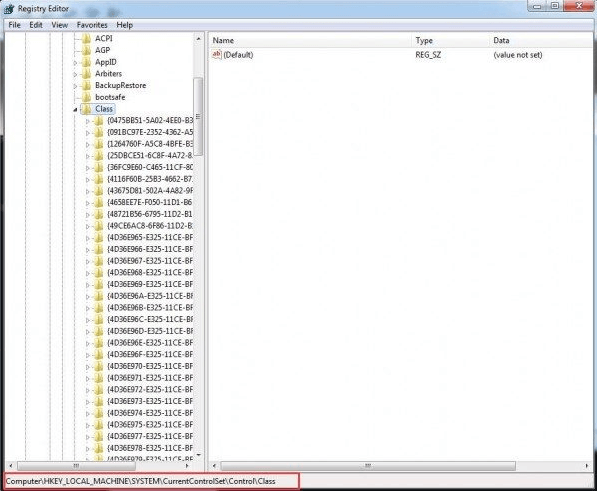
4 veiksmas: Tada iš klaviatūros paspauskite klavišus CTRL ir F vienu metu ir parašykite Portable Devices, tada klaviatūroje paspauskite klavišą Enter.
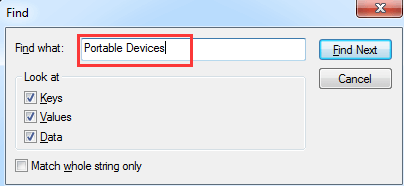
5 veiksmas: Dabar pamatysite (Numatytoji) reikšmė Portable Devices dešinėje lango pusėje.
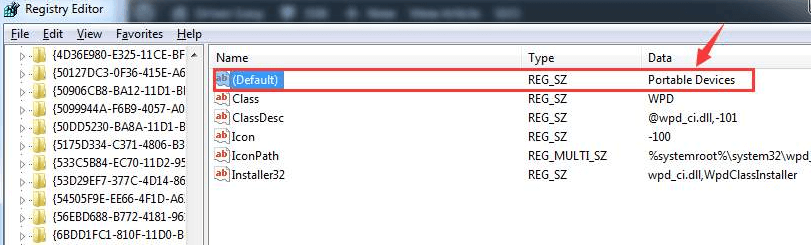
6 veiksmas: Be to, jei galite peržiūrėti viršutinius filtrus čia, tada dešiniuoju pelės mygtuku spustelėkite jį ir spustelėkite Ištrinti.
Tik tuo atveju, jei nepastebite tokių variantų, šis metodas jums netinka. Negaiškite laiko, pereikite prie kito metodo.
Skaityti daugiau: Atsisiųskite USB PnP garso įrenginio tvarkykles sistemoje „Windows 10“.
4 būdas: įdiekite MTP perkėlimo rinkinį
Kitas būdas išspręsti MTP USB įrenginio tvarkyklė „Windows 10“. yra įdiegti MTP perkėlimo rinkinį. Daugelis vartotojų pranešė, kad MTP perkėlimo rinkinio įdiegimas jiems labai padėjo išspręsti šią problemą. Norėdami jį įdiegti, atlikite toliau nurodytus veiksmus, o jei jau įdiegėte, turite jį atnaujinti!
1 žingsnis: Eikite į oficiali Microsoft svetainė tada atsisiųskite MTP perkėlimo rinkinį iš ten.
2 žingsnis: Tada dukart spustelėkite sąrankos failą, kad jį įdiegtumėte.
3 veiksmas: Baigę diegti, vėl paleiskite kompiuterį.
Tada pabandykite dar kartą prijungti išmanųjį telefoną prie sistemos per USB kabelį ir patikrinkite, ar problema išlieka.
5 būdas: atnaujinkite MTP USB tvarkyklę
Jei nė vienas iš aukščiau išvardytų būdų jums nepadeda ištaisykite MTP USB tvarkyklės problemas sistemoje „Windows 10“., tada tikrai taip yra todėl, kad naudojate netinkamą, sugadintą arba pasenusią tvarkyklę. Taigi, visada atnaujinkite savo tvarkykles. Tačiau jūs turite du būdus atnaujinkite MTP USB tvarkyklę y., rankiniu būdu arba automatiškai.
Rankiniu būdu galite atnaujinti tvarkykles iš oficialios gamintojo svetainės. Ir jei neturite daug laiko, galite naudoti automatinį būdą atnaujinti tvarkykles. Naudokite Bit Driver Updater, kad automatiškai atnaujintumėte MTP USB tvarkyklę. Norėdami atsisiųsti MTP USB įrenginio tvarkyklę naudodami Bit Driver Updater, atlikite toliau nurodytus veiksmus.
1 žingsnis: Spustelėkite toliau pateiktą mygtuką Atsisiųsti dabar, kad įdiegtumėte „Bit Driver Updater“ savo sistemoje.

2 žingsnis: Tada paleiskite jį, o kai jis bus paleistas, jis pradės ieškoti pasenusių, sugedusių arba trūkstamų tvarkyklių.

3 veiksmas: Jis pateiks jums sugedusių ir pasenusių tvarkyklių sąrašą. Atidžiai peržiūrėkite sąrašą.

4 veiksmas: Peržiūrėję spustelėkite mygtuką Atnaujinti dabar, kuris pasirodė šalia tvarkyklių. Arba, norėdami atsisiųsti visų tvarkyklių tvarkykles vienu paspaudimu, spustelėkite mygtuką Atnaujinti viską.

Jei norite pasiekti aukšto lygio „Bit Driver Updater“ funkcijas, įsigykite jos profesionalią versiją ir gaukite neribotą prieigą.
Skaityti daugiau: Atsisiųskite, įdiekite ir atnaujinkite „Dell Inspiron 1520“ tvarkykles
MTP USB įrenginio tvarkyklės klaida „Windows 10/8/7“.
Kai nepavyksta įdiegti MTP tvarkyklės, negalėsite perkelti medijos failų iš Android į kompiuterį. Taigi, norėdami užtikrinti veiksmingą perdavimo ryšį, turite įsitikinti, kad MTP USB įrenginys veikia tiksliai. Ir tik tuo atveju, jei jums atliekama „MTP USB įrenginio klaida“ tada išbandykite anksčiau minėtus metodus, kad nustatytumėte problemą.
Tačiau jums nereikia išbandyti visų metodų, tiesiog tęskite skaitymą, kol gausite tinkamą. Taigi, tai yra, jei manote, kad pamiršome ką nors paminėti, nedvejodami pasakykite mums toliau pateiktame komentarų laukelyje. Mes tikrai jus išgirsime. Galiausiai, užsiprenumeruokite mūsų naujienlaiškį ir būkite informuoti.